- 如何設定圖文選單與文字引導,達成透過LINE OA推廣商品目的。
- 透過 LINE 官方帳號 設定 關鍵字快速尋找商品。
操作目錄:
注意事項:
- 請先確認您目前使用的 LINE OA 方案是否支援API串接。
- 請先設定完 LINE Messaging API 串接設定。
- LINE推播服務將在LINE OA產生費用,相關計費標準,可參考官方說明的 加購訊息價目表,手動推播訊息、自動傳送訂單通知訊息皆屬付費項目。
- 圖文選單的連結請勿使用短網址,而造成代碼失效。
- 網址設定狀態 :
- 顧客綁定 LINE OA帳戶與官網會員
https://你的網址/customer/auth/line?line_action=line_login - 顧客不綁定LINE OA 帳戶與官網會員,直接瀏覽網頁
A : https://你的網址/
B : 直接複製指定頁面
- 顧客綁定 LINE OA帳戶與官網會員
📌 建立圖文選單
-
進入 LINE Official Account Manager ,點進「LINE 官方帳號管理頁面」後選擇官方帳號,
左側選單選擇「聊天室相關」→「圖文選單」,點選「建立圖文選單」
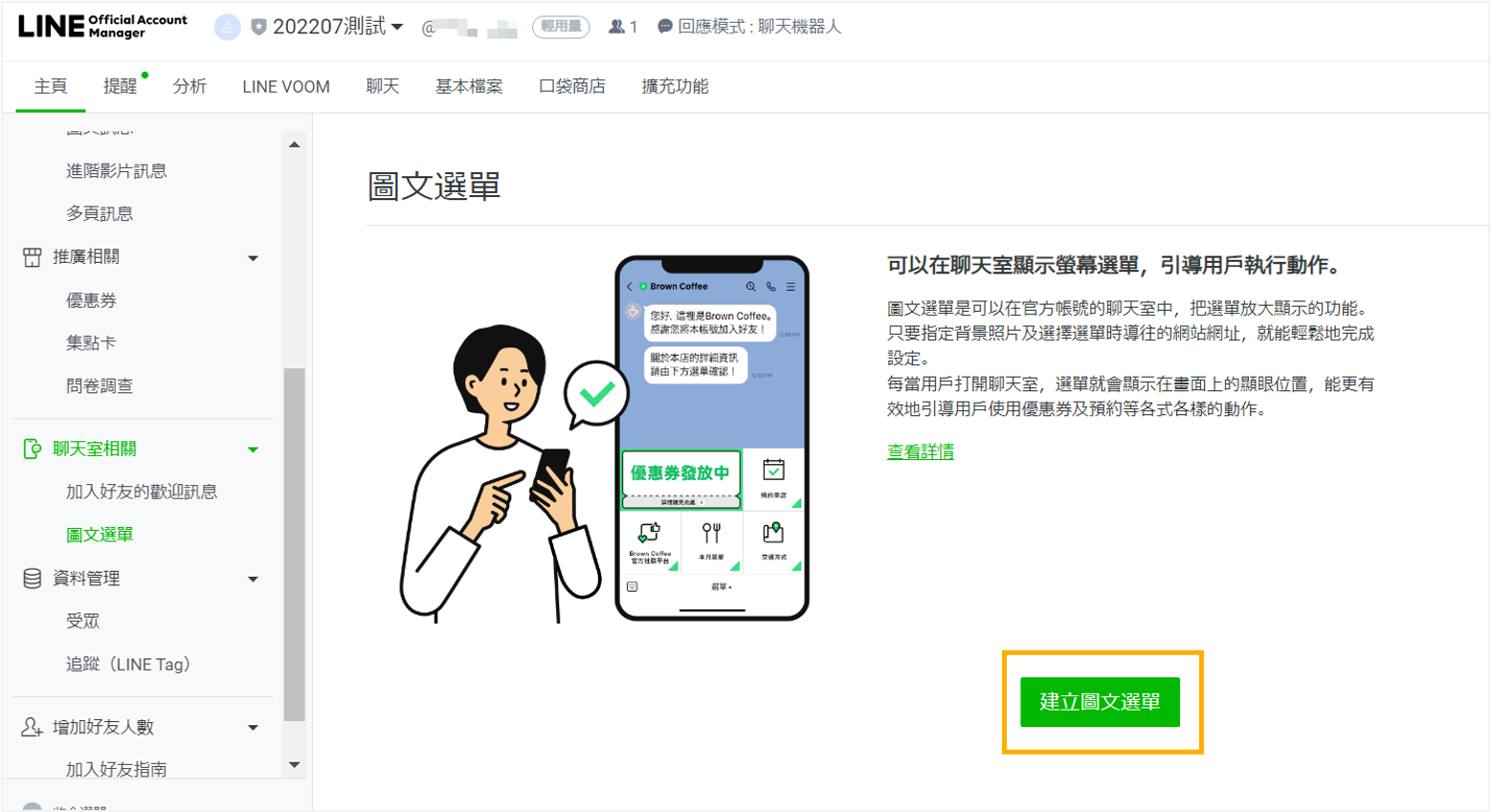
- 設定圖文選單資訊
【標題】 : 圖文選單名稱,顧客不會看到此名稱。
【使用期間】 : 設定此圖文選單執行時間。
【選單列顯示文字】: 顯示於聊天室下方選單列中的文字,顧客會看到此名稱。
【預設顯示方式】 : 預設顯示/隱藏。(若選擇隱藏,顧客需點選選單,才會彈出)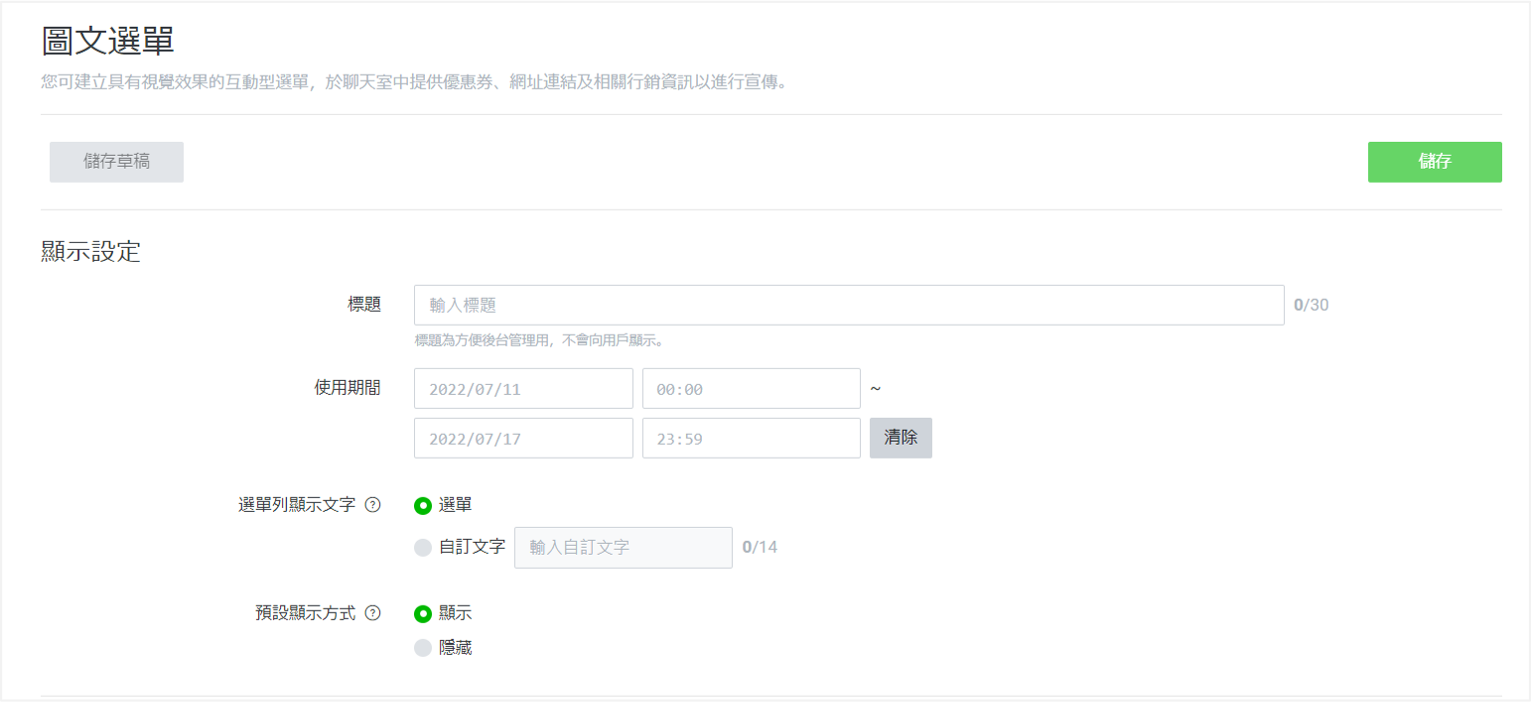
- 設定圖文選單內容,
【版型】、【圖片】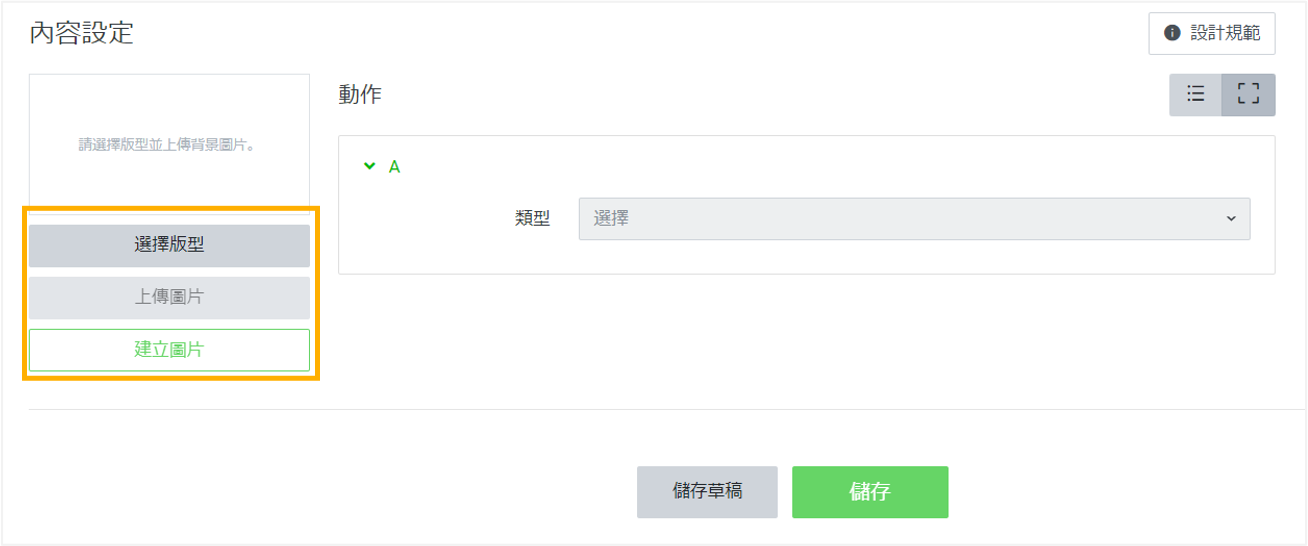
- 設定【版型】、【圖片】
- 格式:JPG、JPEG、PNG。
- 容量:1 MB 以下。
- 圖片尺寸:2500 x 1786、2500 x 843、1200 x 810、1200 x 405、800 x 540、800 x 270 共六種。(單位px)
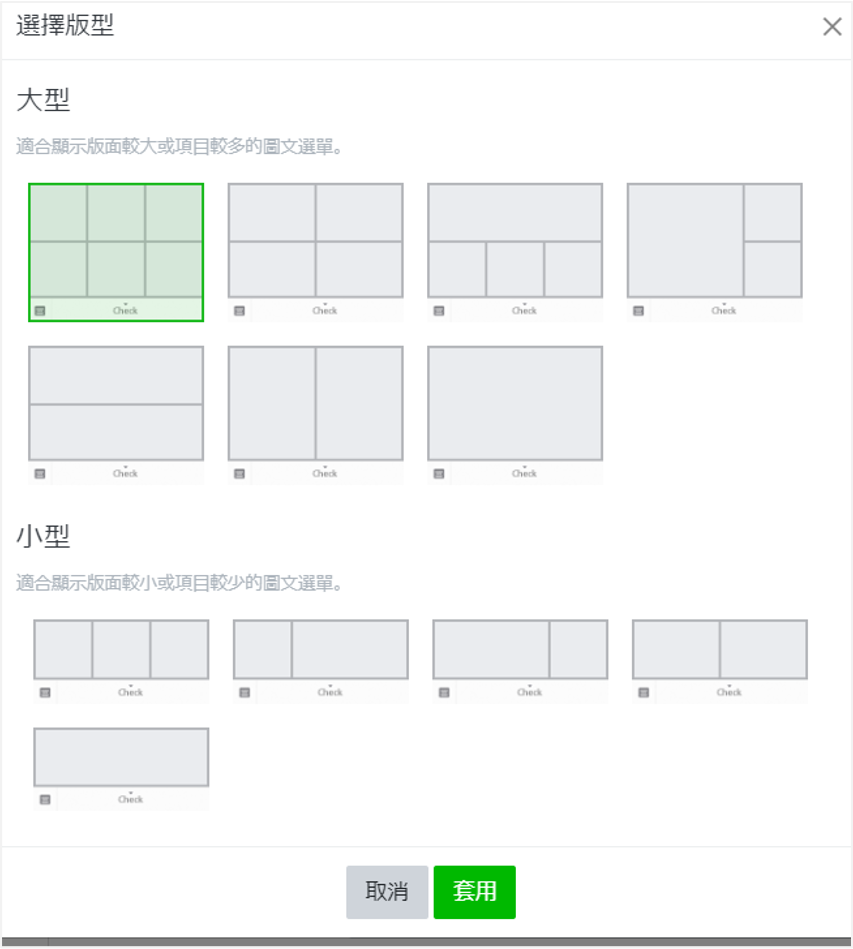
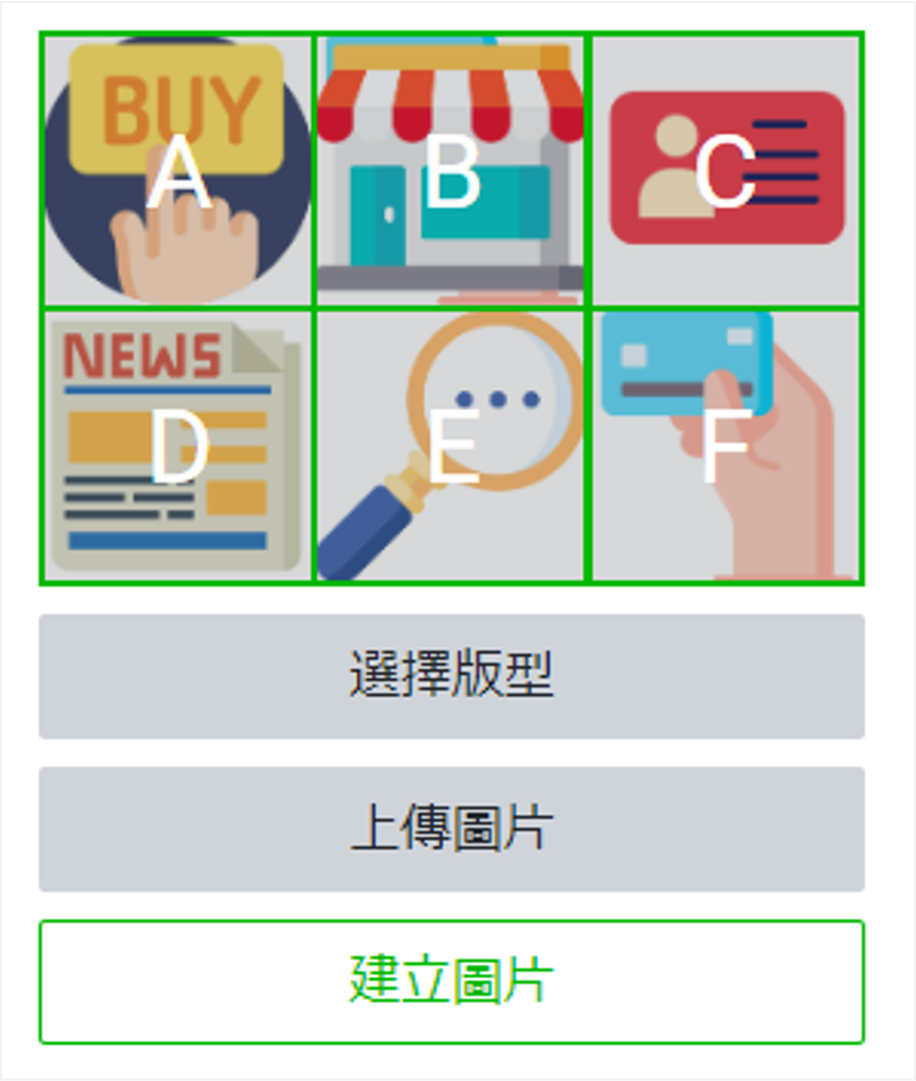
📌 設定圖文選單內容【動作】
📌 CYBERBIZ 建議設定方式
可先讓顧客先將 LINE OA帳號綁定官網會員(如步驟1),詳細方法 請至 LINE OA 官方帳號 綁定 官網會員
顧客綁訂流程只會出現一次,之後就都會直接導到該頁面(如步驟2)
顧客點擊後 :
尚未綁定的顧客,會先進行綁定動作,並連結到官網 blog 頁面。
綁定過的顧客,會直接進入官網 blog 頁面。 (狀態為已登入)
❗請注意 :
若網址帶有 /customer/auth/line?line_action 則每次點選皆會跳出 LINE 綁定 畫面。
所以僅需設定 LINE綁定會員 帶有上方網址即可。
顧客綁訂流程只會出現一次,之後就都會直接導到該頁面(如步驟2)
顧客點擊後 :
尚未綁定的顧客,會先進行綁定動作,並連結到官網 blog 頁面。
綁定過的顧客,會直接進入官網 blog 頁面。 (狀態為已登入)
❗請注意 :
若網址帶有 /customer/auth/line?line_action 則每次點選皆會跳出 LINE 綁定 畫面。
所以僅需設定 LINE綁定會員 帶有上方網址即可。
![]()



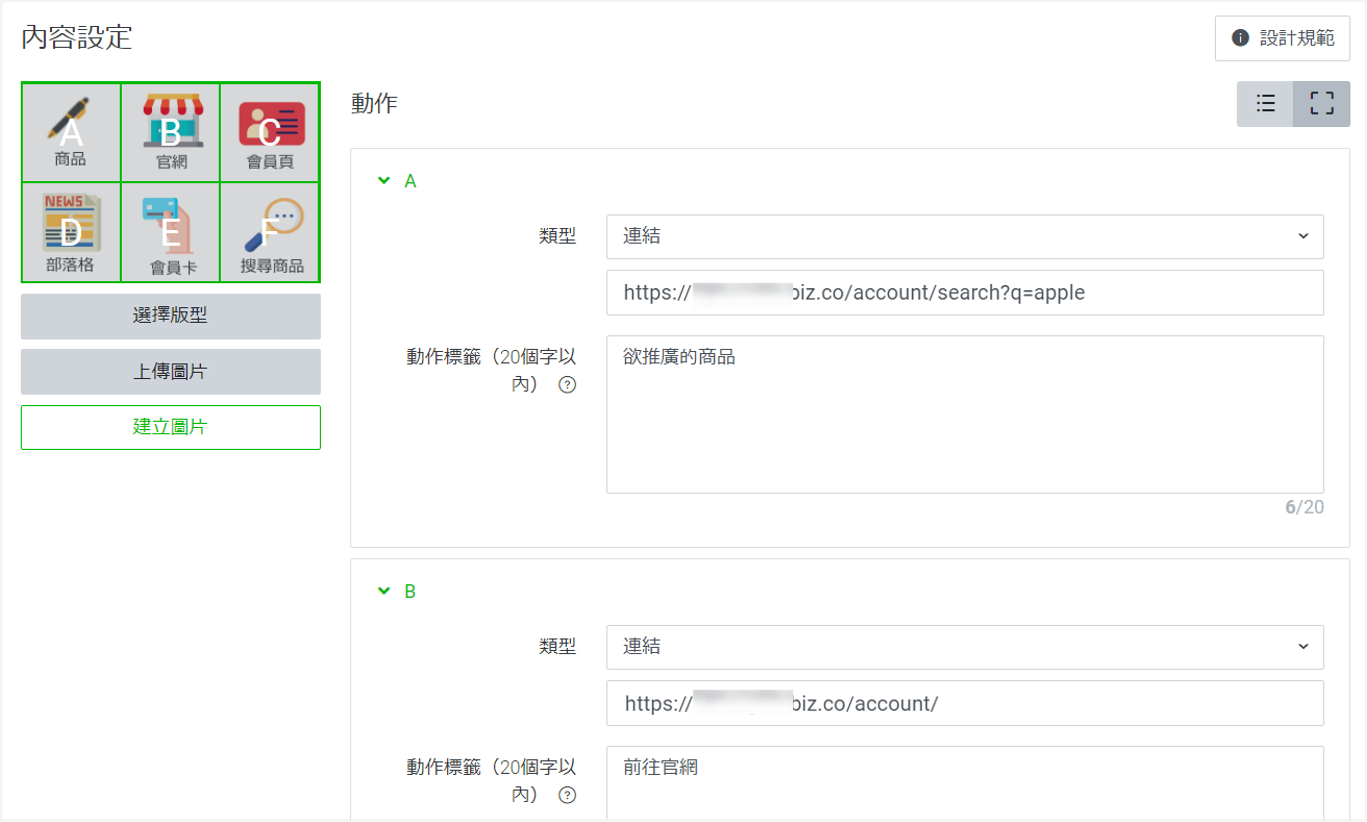
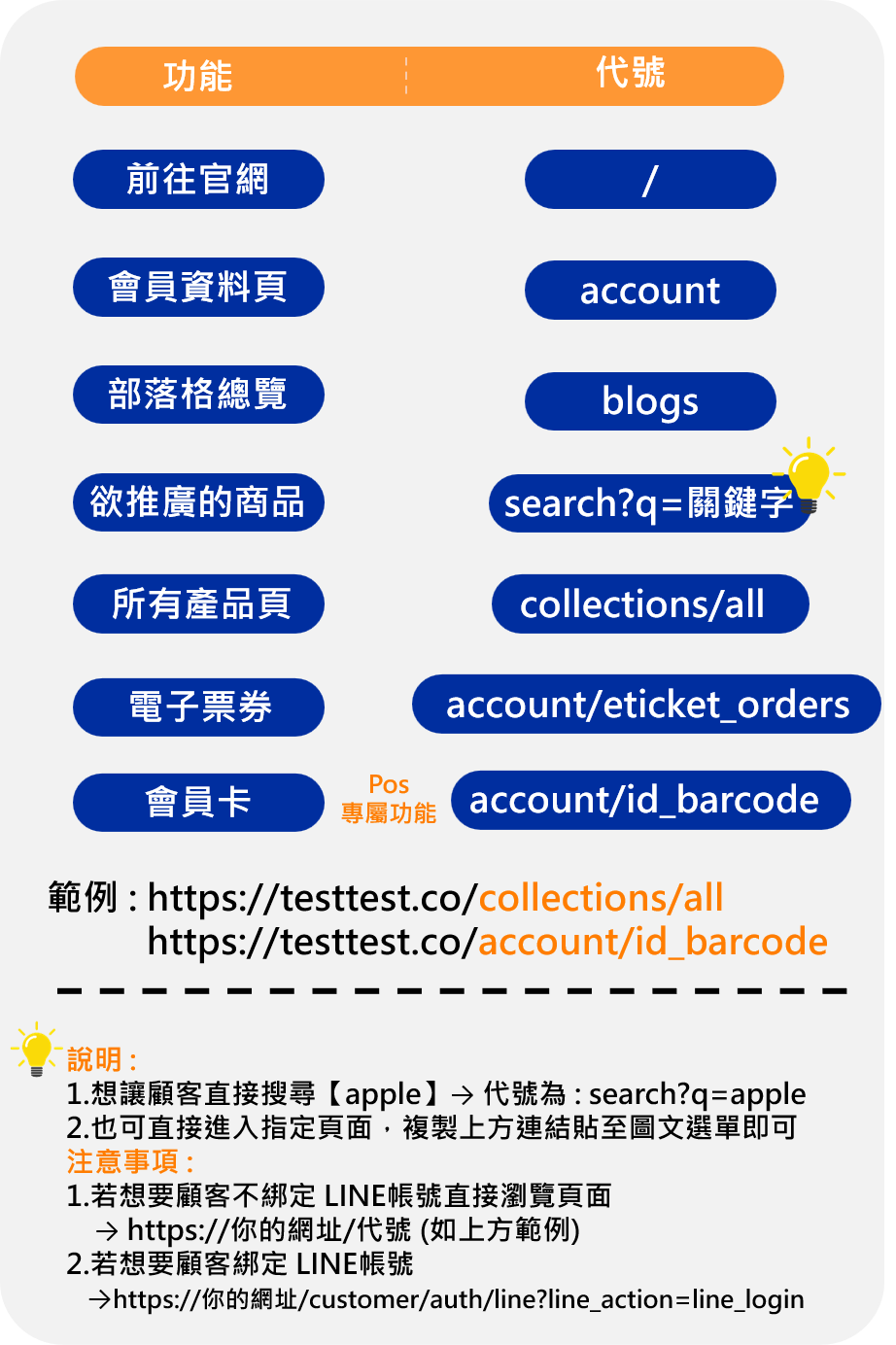
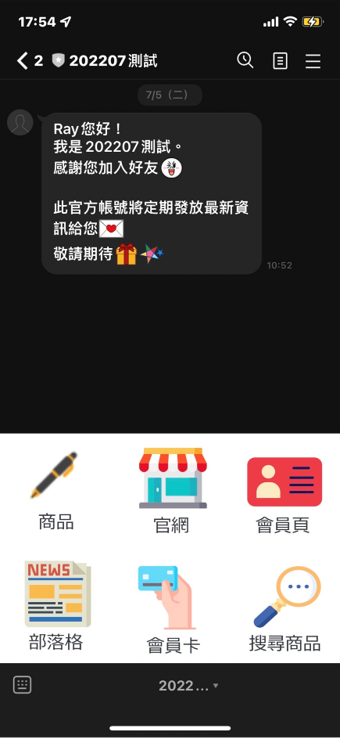
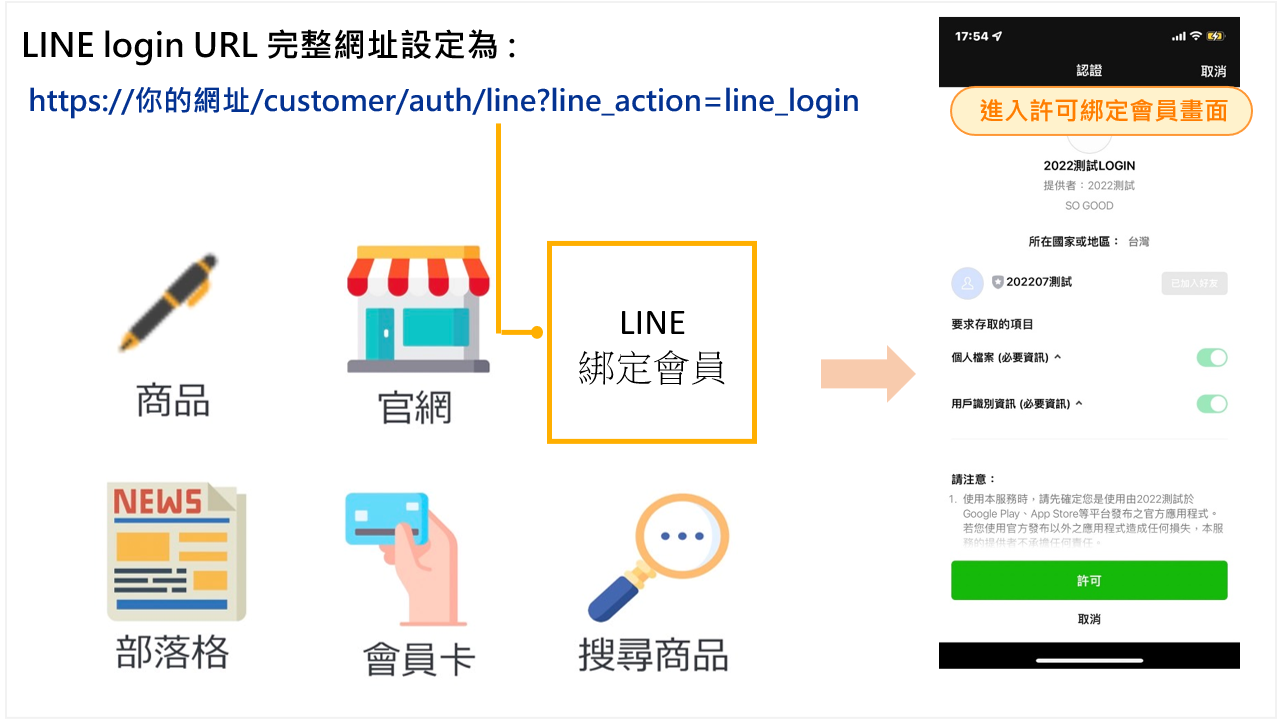
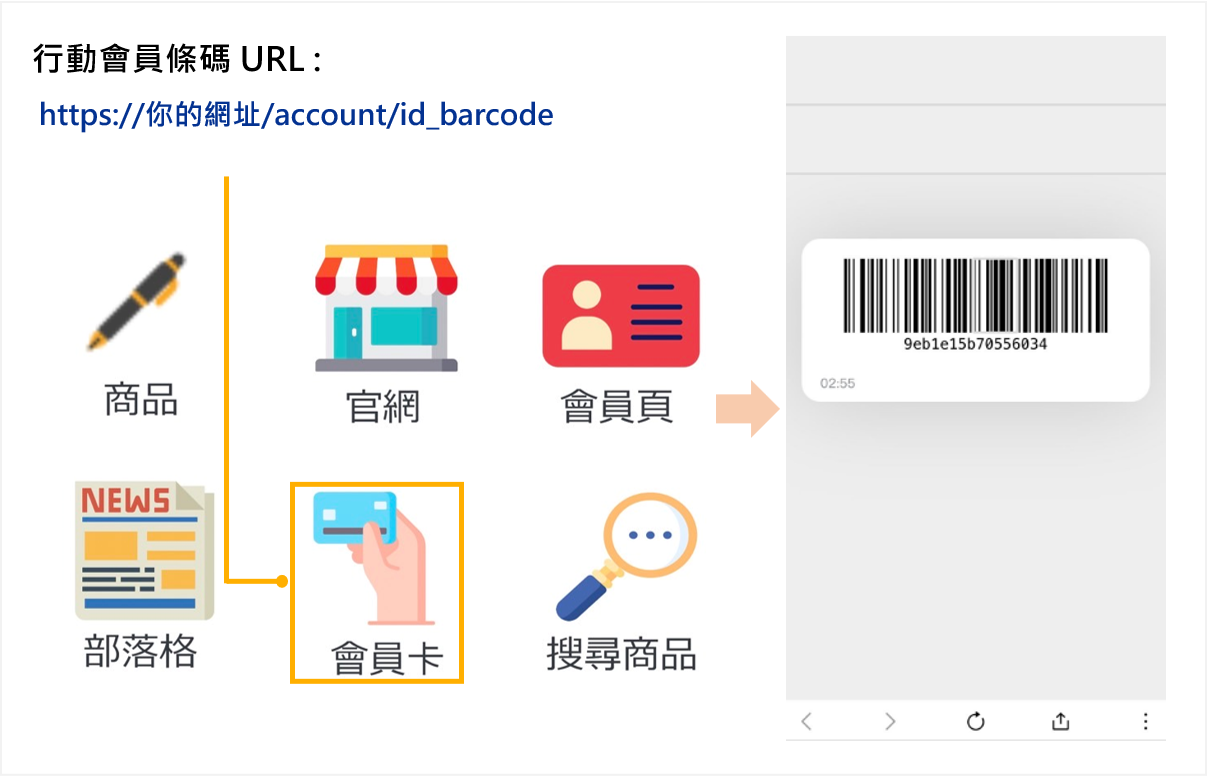
[…] 因消費者需綁定會員,再導到想要連結的頁面 (建議連結到會員資料頁,代號=account) 網址設定範例:https://你的網址/customer/auth/line?line_action=代號 範例商店網址:https://arieltest.cyberbiz.co/ 會員資料頁代號:account 完整網址應設定為:https://arieltest.cyberbiz.co/customer/auth/line?line_action=account 若覺得網址太長,可使用第三方縮網址進行縮網址 詳細設定可參考【LINE@自動回覆商品訊息 +1對1客服設定】 […]
[…] 串接設定完成,可進行【LINE@自動回覆商品訊息 +1對1客服設定】 […]